VLOOKUP是一种非常有用的Excel函数,它可以帮助我们在两个表中匹配相同的数据。在本文中,我们将详细介绍VLOOKUP函数的工作原理,并通过示例方式演示如何将两个表匹配起来。
首先,我们需要明确VLOOKUP函数的语法和参数。VLOOKUP函数的语法如下:
VLOOKUP(lookup_value, table_array, col_index_num, [range_lookup])
- lookup_value: 需要在第一个表中查找的值。
- table_array: 第一个表的区域范围,包括要查找的值和相关的数据。
- col_index_num: 返回结果所在的列位置,以第一个列为1计算。
- range_lookup: [可选] 是否使用近似匹配。如果设为TRUE或省略,则使用近似匹配;如果设为FALSE,则使用精确匹配。
假设我们有一个销售数据表和一个产品表。销售数据表包含了销售员的名称、销售日期和销售额等信息,产品表包含了产品名称、产品代码和价格等信息。我们的目标是根据销售数据表中的产品名称,将产品表中的价格匹配到销售数据表。
首先,我们需要确保两个表中存在共同的数据列。在我们的示例中,产品表中的产品名称与销售数据表中的产品名称是相同的。因此,我们将使用产品名称作为查找值。
接下来,在销售数据表中添加一列,用于存储VLOOKUP函数的结果。在该列的第一个单元格(例如B2)中,输入以下公式:
=VLOOKUP(A2, 产品表!**A$2:**C$10, 3, FALSE)
这个公式的意思是,在产品表的A列到C列范围内查找与销售数据表中第A2单元格相匹配的值,并返回匹配行的第3列的值。范围查找设为FALSE,以确保匹配结果是精确的。
然后,将该公式应用到销售数据表的其余单元格。这样,我们就能在每一行中找到相应的价格了。
回到我们的例子中,假设销售数据表中的第A列是产品名称,第B列是销售日期,第C列是销售额。产品表中的第A列是产品名称,第B列是产品代码,第C列是价格。我们将产品表命名为"产品表",并将其放在同一工作簿中的不同工作表上。
通过在销售数据表中添加VLOOKUP函数,我们可以将产品表中的价格与销售数据表中的产品名称匹配起来,如下所示:
| 产品名称 | 销售日期 | 销售额 | 价格 |
|---|---|---|---|
| 产品A | 2021/1/1 | $100 | $50 | |
| 产品B | 2021/2/1 | $200 | $70 | |
| 产品C | 2021/3/1 | $150 | $80 | |
| 产品A | 2021/4/1 | $120 | $50 | |
| 产品D | 2021/5/1 | $180 | #N/A |
通过VLOOKUP函数,我们知道产品A的价格是$50,产品B的价格是$70,产品C的价格是$80。当我们找不到产品D的价格时,函数返回了#N/A错误。
实际上,我们可以使用VLOOKUP函数匹配更多的数据。只需将查找值和表范围适当更改。它比较灵活,可根据实际需求进行调整。
综上所述,我们通过VLOOKUP函数可以在两个表中匹配相同的数据。这个函数是Excel中非常有用的一种功能,可以极大地简化数据处理过程。我们只需使用正确的参数和语法,就能轻松地实现表之间的数据匹配。!
-
数据
+关注
关注
8文章
7046浏览量
89064 -
数据表
+关注
关注
0文章
298浏览量
11477 -
Excel函数
+关注
关注
0文章
5浏览量
5309 -
vlookup
+关注
关注
2文章
36浏览量
2341
发布评论请先 登录
相关推荐




 vlookup两个表怎么匹配相同数据
vlookup两个表怎么匹配相同数据
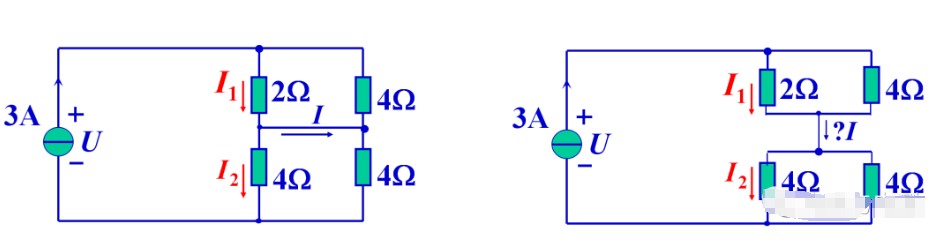










评论